V tem članku bomo raziskali, kako v Google Chromu povečati in pomanjšati celotno stran in njene elemente.
Opomba: Chromova funkcija povečave ni odvisna od ločljivosti zaslona, nastavitev pisave ali nastavitve DPI osnovnega operacijskega sistema.
Povečanje in pomanjševanje možnosti Povečava strani v brskalniku Google Chrome
Če želite v Chromu jasneje videti elemente spletne strani, lahko nastavite ločljivost strani, povečate ali povečate zaslon. Z naslednjimi različnimi načini lahko povečate in pomanjšate vsebino spletne strani. Prvič, trajno prilagodite stopnjo povečave za vse strani, druga možnost pa je, da ročno prilagodite nastavitve stopnje povečave.
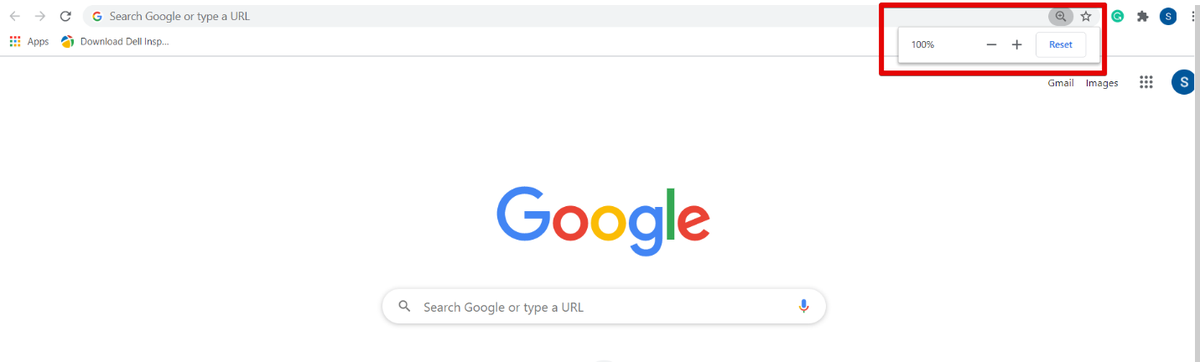
Raven povečave je v Chromu privzeto nastavljena na 100 %. Te nastavitve lahko ročno prilagodite tako, da pritisnete Ctrl in znak plus (+), da povečate ali povečate stran, za pomanjšavo pa uporabite Ctrl in minus (-).
Z miško lahko tudi povečate vsebino strani. Držite prst na tipki Ctrl na tipkovnici in premaknite kolesce miške, da povečate ali pomanjšate. Z uporabo Ctrl + 0 lahko ponastavite možnost povečave ali kliknete gumb Ponastavi.
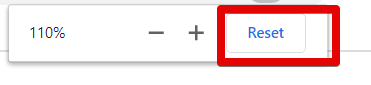
Eden od drugih načinov za dostop do možnosti povečave in pomanjšanja v brskalniku Chrome je, da kliknete gumb za nastavitev Chroma in se nato pomaknete na možnost »Povečava«. Pritisnite + sign za povečavo spletne strani in pritisnite - sign za pomanjšavo.
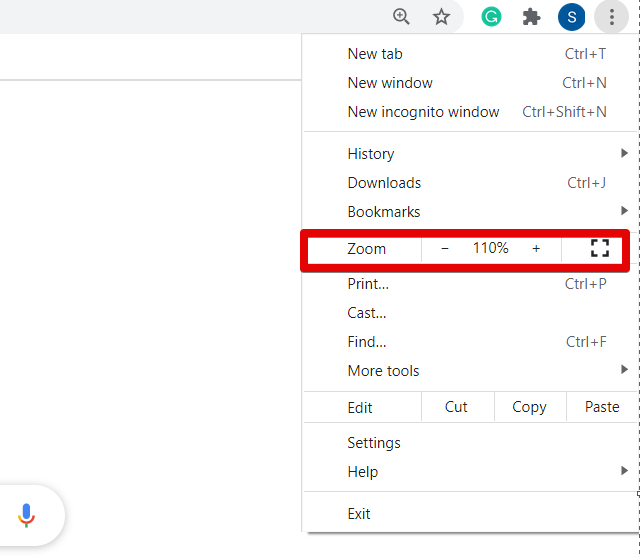
Če želite stopnjo povečave vseh spletnih strani prilagoditi v istem razmerju, kliknite gumb za nastavitve (tri pike) v zgornjem kotu brskalnika. Zdaj na spustnem seznamu kliknite »Nastavitve«.
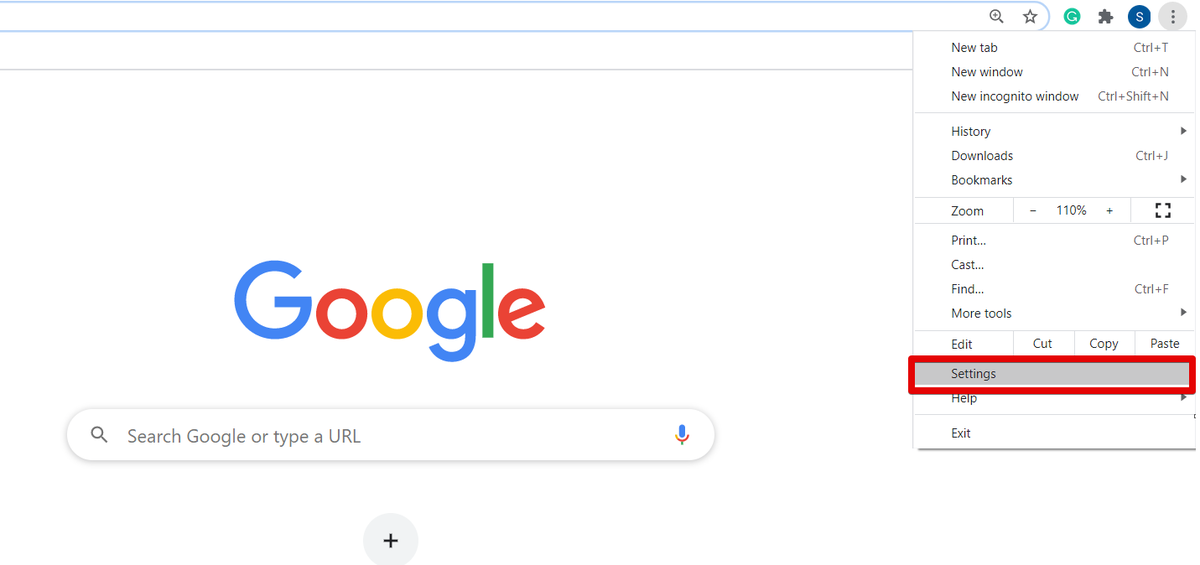
Ko v brskalniku odprete stran z nastavitvami, se prikaže naslednje okno:
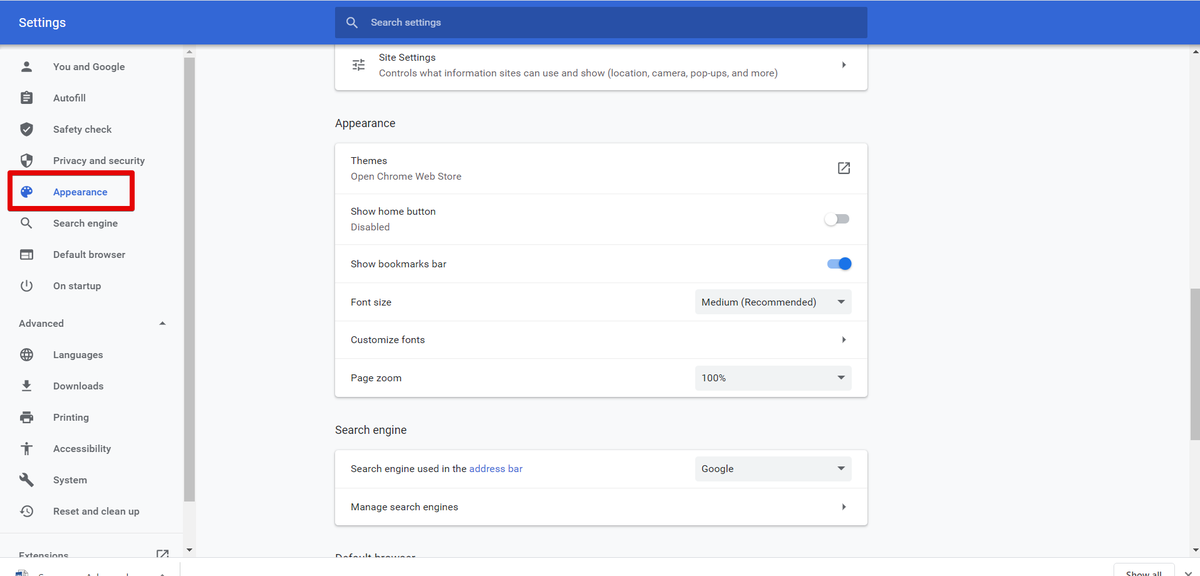
Zdaj se pomaknite s kazalcem ali kliknite možnost »Videz« na levi stranski vrstici prikazanega okna. Pod poljem Videz boste videli naslednje možnosti, ki so na spodnji sliki označene z rdečo barvo:
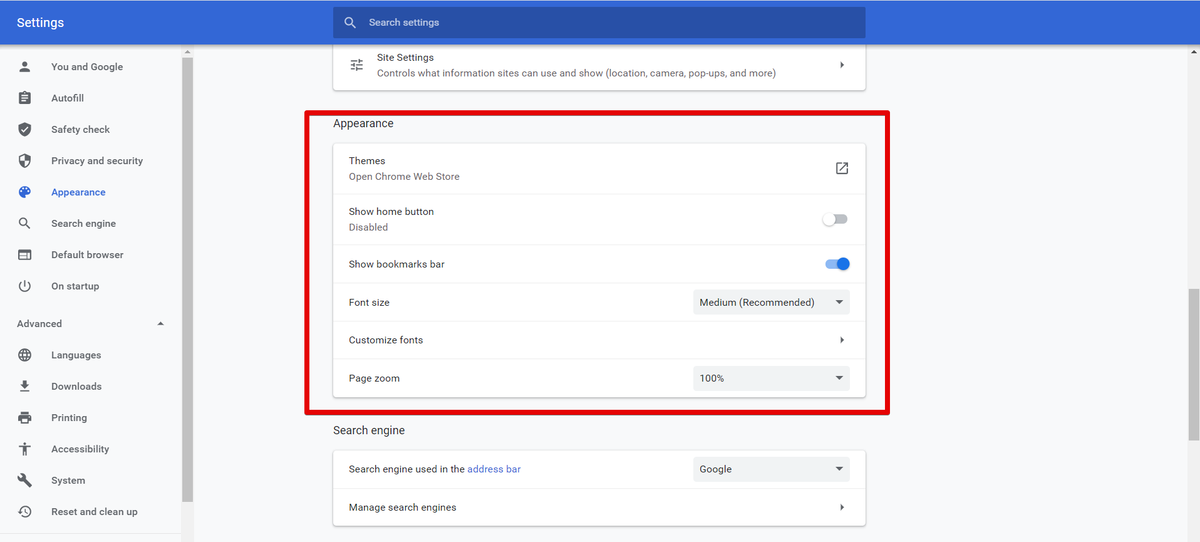
Od tu lahko prilagodite brskalnik Chrome, na primer spremenite velikost pisave, povečavo strani, teme itd., Spremenite raven povečave okna glede na svojo izvedljivost.
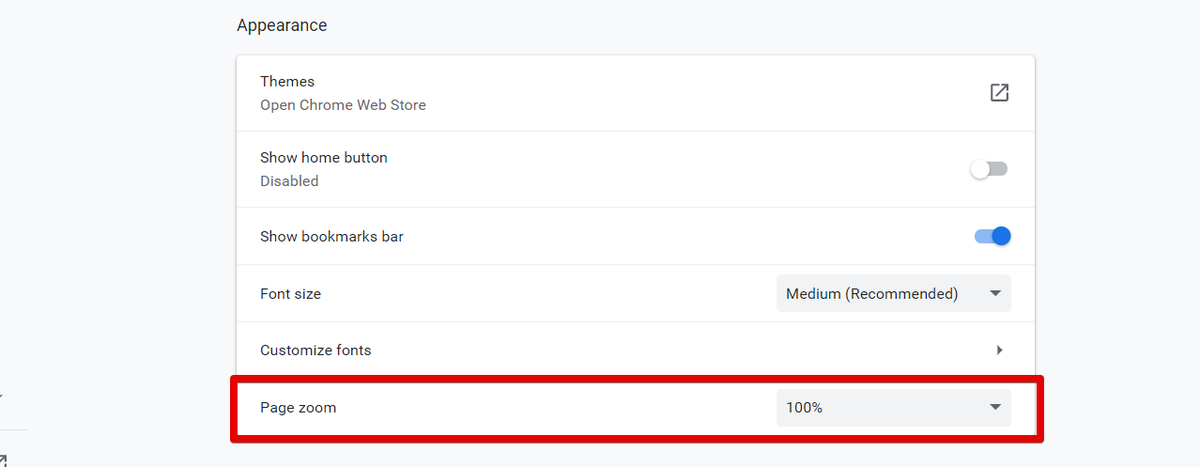
Ko spremenite nastavitve povečave strani, zaprite zavihek Nastavitve Chroma. Zdaj si lahko v brskalniku ogledate nove nastavitve brskalnika.
Zaključek
V tem članku smo razložili, kako povečati in skrčiti zaslon v Google Chromu. Če želite prilagoditi velikost vsebine spletne strani, lahko s funkcijo Zoom povečate in skrčite vidnost slike. Če uporabljate napravo z zaslonom na dotik, se po povečavi pomaknite po zaslonu brskalnika. Poleg tega lahko uporabite tudi funkcijo povečave, tako da namestite katero koli od vaših najljubših razširitev, kot so Povečava fotografij, W povečava itd. iz Chromove spletne trgovine. V primeru težav nam pošljite povratne informacije v komentarjih.